작은 핸드폰 화면으로 모바일 게임과 같은 작업들을 하기 불편하시다면 스마트폰 화면 미러링을 통해 PC에 내 핸드폰 화면을 띄워서 좀 더 쾌적하게 영상 시청이나 모바일 게임을 즐겨보는건 어떠신가요?
연결할 디바이스가 와이파이를 지원하고, 미라캐스트(Miracast)기능을 지원한다면 특별한 어플리케이션 설치 없이 간편한 설정만으로도 핸드폰 화면을 미러링하여 다른 PC에 띄울 수 있습니다. 이 포스팅은 PC를 기준으로 작성되었으나 TV나 다른 디스플레이와 미러링도 이 기능을 활용하여 사용하실 수 있습니다. 특히 TV와 스마트폰을 연결해서 넷플릭스, 유튜브 시청을 하시는분들도 많더군요.
스마트폰 화면 미러링 방법 ( PC 환경 세팅 )
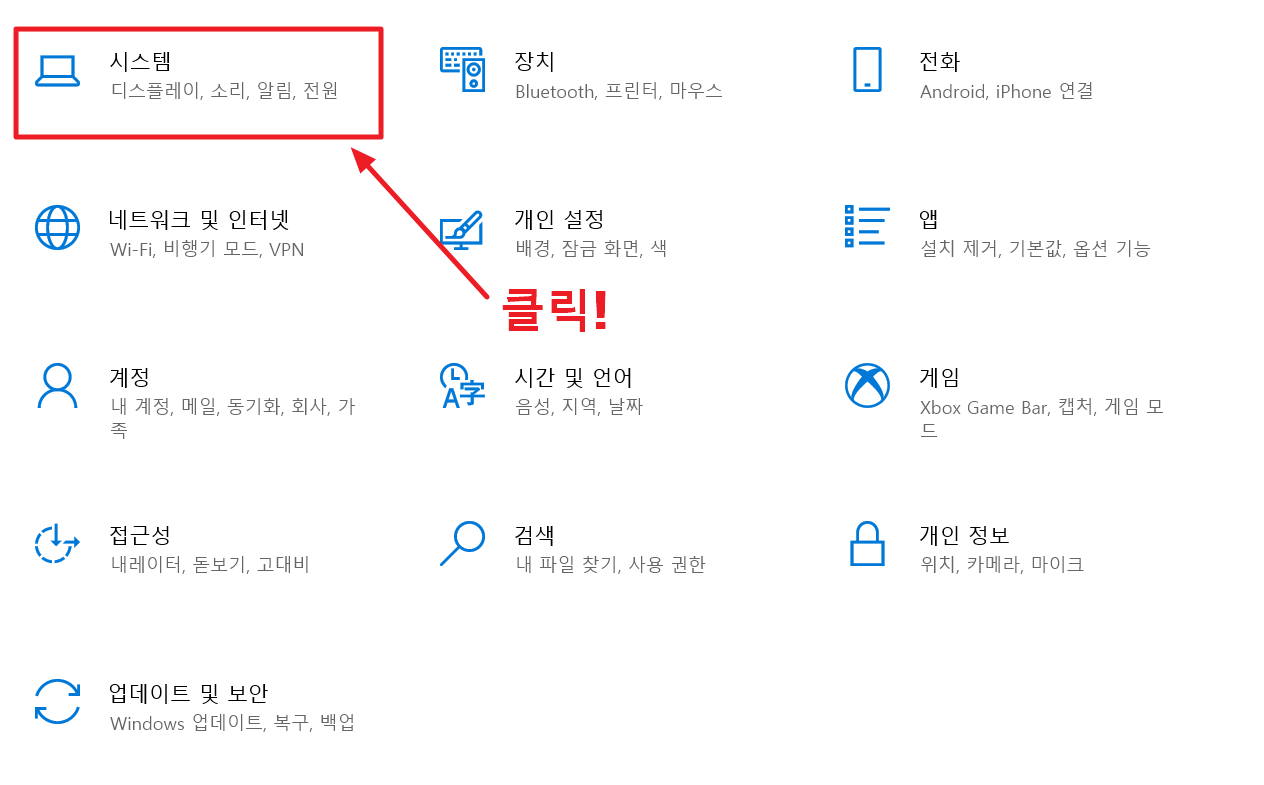
1. [Windows Key] + [ i ] 키를 눌러 윈도우 설정창을 띄운 후 시스템을 클릭합니다.
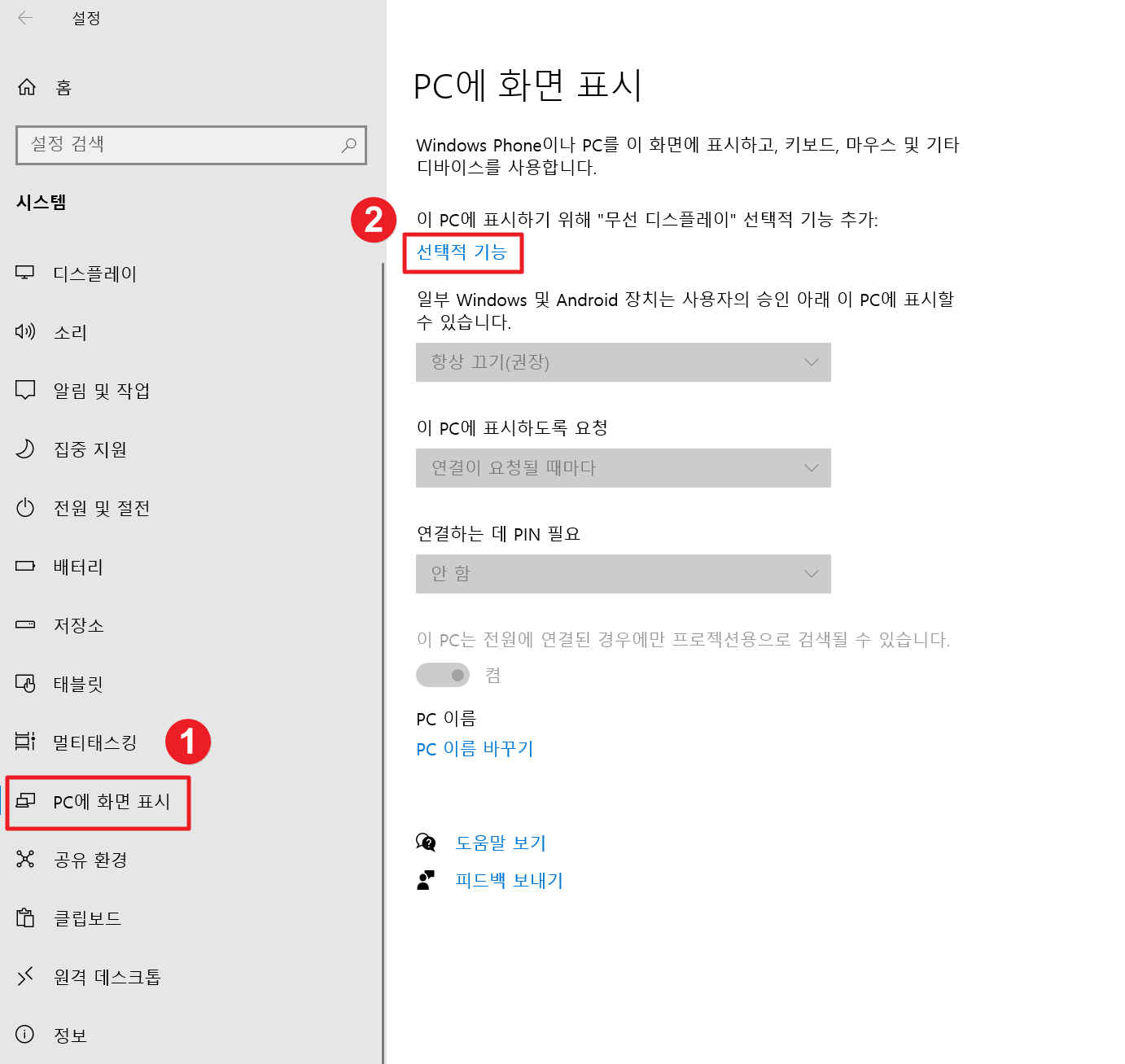
2. 시스템 좌측 메뉴에서 PC에 화면 표시를 클릭한 후 선택적 기능을 클릭합니다.


3. 선택적 기능에서 기능 추가를 누른 후 무선 디스플레이를 찾아서 설치를 합니다.

4. 무선 디스플레이를 설치한 후 다시 시스템의 PC에 화면 표시로 들어가면 위 그림 2번 설정창이 활성화 되어있을것입니다. 위와 똑같이 설정하신 후 이 PC에 표시하기 위해 연결 앱 시작을 클릭해주세요.
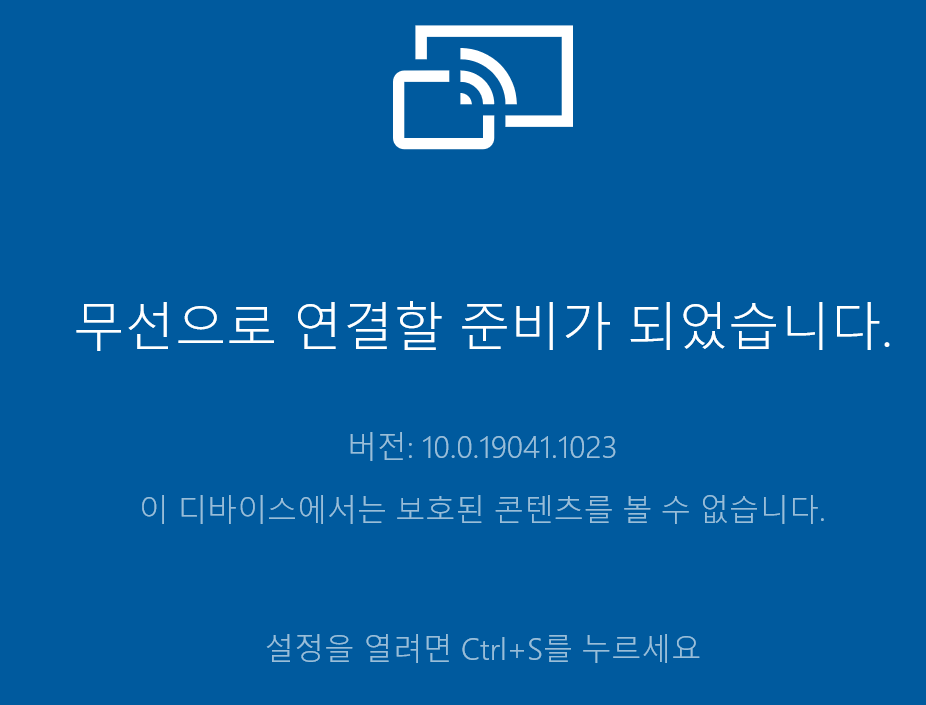
5. 위와 같은 화면이 나온다면 PC에서의 설정이 끝난것입니다.
스마트폰 화면 미러링 방법 ( 스마트폰 환경 세팅 )
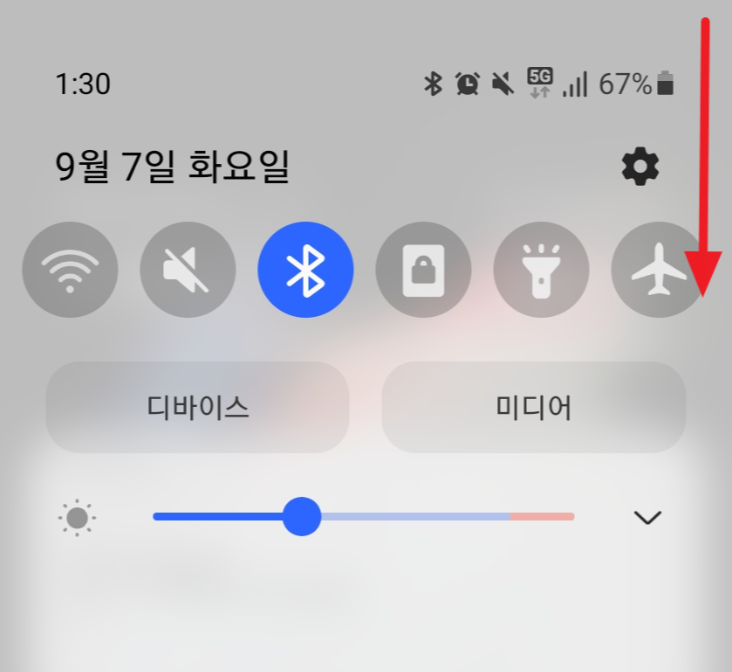
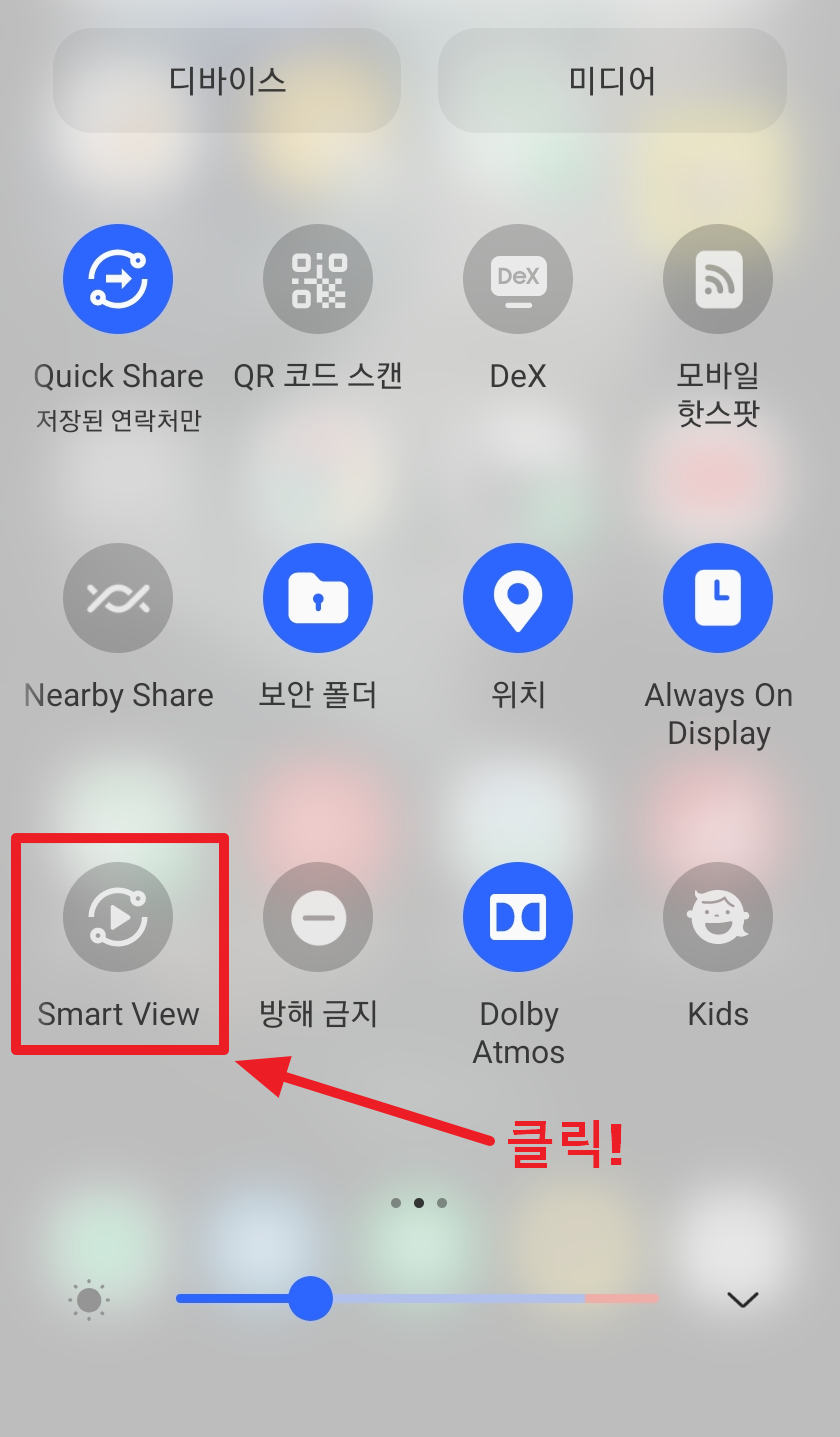
1. 스마트폰의 홈 화면의 상단을 두번 쓸어준 뒤 Smart View라는 아이콘을 찾아 클릭합니다.
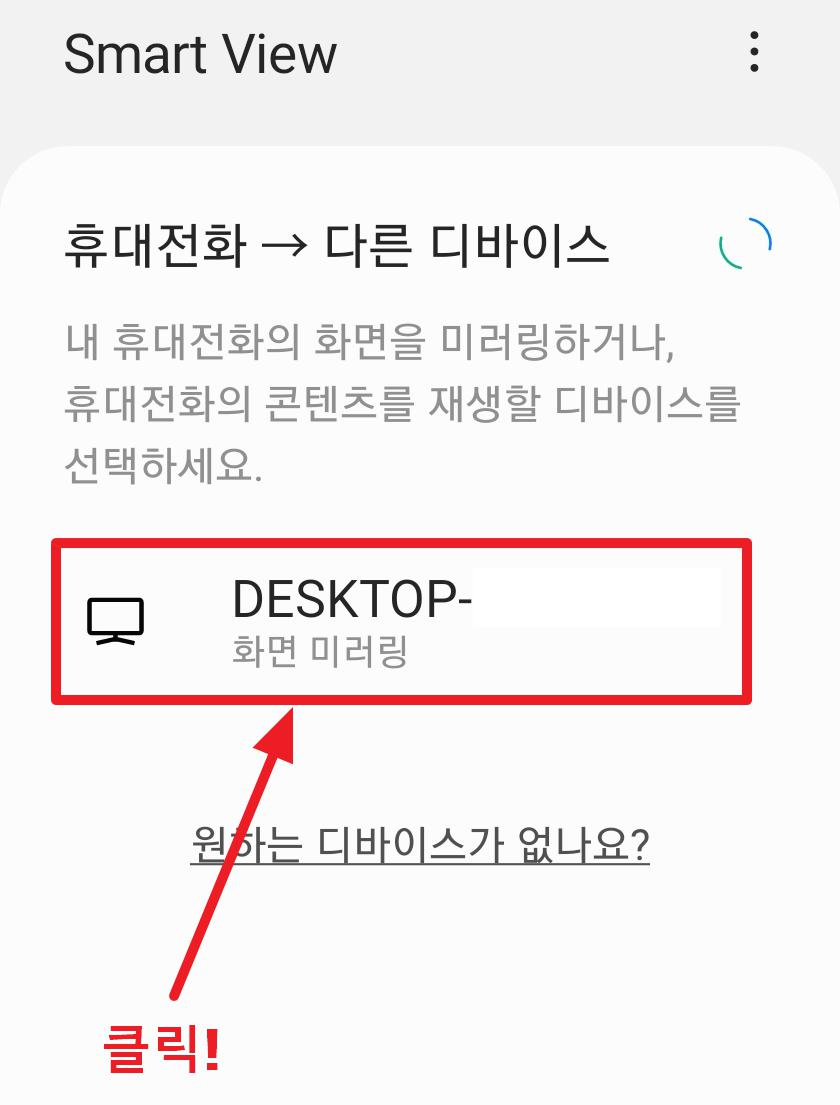
2. 자신이 연결하고자 하는 디바이스를 찾아서 클릭합니다. 참고로 두 디바이스가 같은 와이파이 상에서 연결되어 있어야만 스마트폰에서 디바이스를 찾을 수 있습니다.

3. 위와 같은 팝업창이 나오면 지금 시작 버튼을 눌러주시면 PC화면에 내 스마트폰의 화면이 미러링 됩니다.
'Mobile' 카테고리의 다른 글
| [Mobile] 카카오페이 지문 등록 사용하기 (0) | 2022.02.27 |
|---|---|
| [Mobile] 카카오톡 채널 & 스팸 메시지 차단하는 방법 (0) | 2021.11.08 |
| [Mobile] 안드로이드 다크모드 설정 방법 (1) | 2021.09.10 |
| [Mobile] 안드로이드 갤럭시 테마 변경 방법 (+ 테마 추천) (0) | 2021.09.09 |